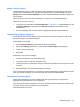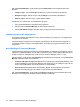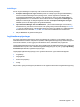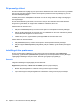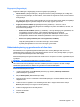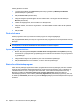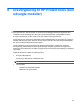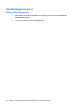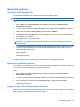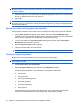HP ProtectTools User Guide - Windows XP, Windows Vista, Windows 7
Indstillinger
Du kan angive indstillinger for tilpasning af HP ProtectTools Security Manager:
1. Prompt to add logons for logon screens (Promt for at tilføje logons til logonskærmbilleder) -
Ikonet for Password Manager med et plustegn vises, når der registreres et websted- eller
programlogonskærmbillede, der indikerer, at du kan tilføje en logon for dette skærmbillede til
adgangskodeboksen. For at deaktivere denne funktion skal du i dialogboksen Indstillinger for
ikon fjerne markeringen fra afkrydsningsfeltet ved siden af Prompt to add logons for logon
screens (Promt for at tilføje logons til logonskærmbilleder).
2. Open Password Manager with ctrl+Windows+h - (Åbn Password Manager med ctrl+alt+h) -
Standard hot key, der åbner menuen Quick Links (Hurtige link) til Password Manager er ctrl+alt
+h. Hvis du vil ændre hot key, skal du klikke på denne funktion og indtaste en ny tastkombination.
Kombinationer kan indeholde: ctrl, alt eller shift samt enhver alfabetisk eller numerisk tast.
3. Klik på Anvend for at gemme ændringerne.
Legitimationsoplysninger
Du bruger legitimationsoplysningerne til Security Manager til at verificere, at det virkelig er dig. Den
lokale administrator af denne computer kan opsætte, hvilke legitimationsoplysninger der skal bruges for
at bevise din identitet, når der logges på til din Windows-konto, websteder eller programmer.
Tilgængelige legitimationsoplysninger kan variere afhængigt af de sikkerhedsenheder, der er indbygget
eller tilsluttet din computer. Hver understøttet legitimationsoplysning har en post i gruppen My Identity,
Credentials (Min identitet, legitimationsoplysninger).
Tilgængelige legitimationsoplysninger, krav og aktuel status vises og kan indeholde følgende:
●
Fingeraftryk
●
Adgangskode
●
Smart Card (chipkort)
●
Ansigt
Klik på linket, og følg anvisningerne på skærmen for at registrere eller ændre en legitimationsoplysning.
Generelle opgaver 35